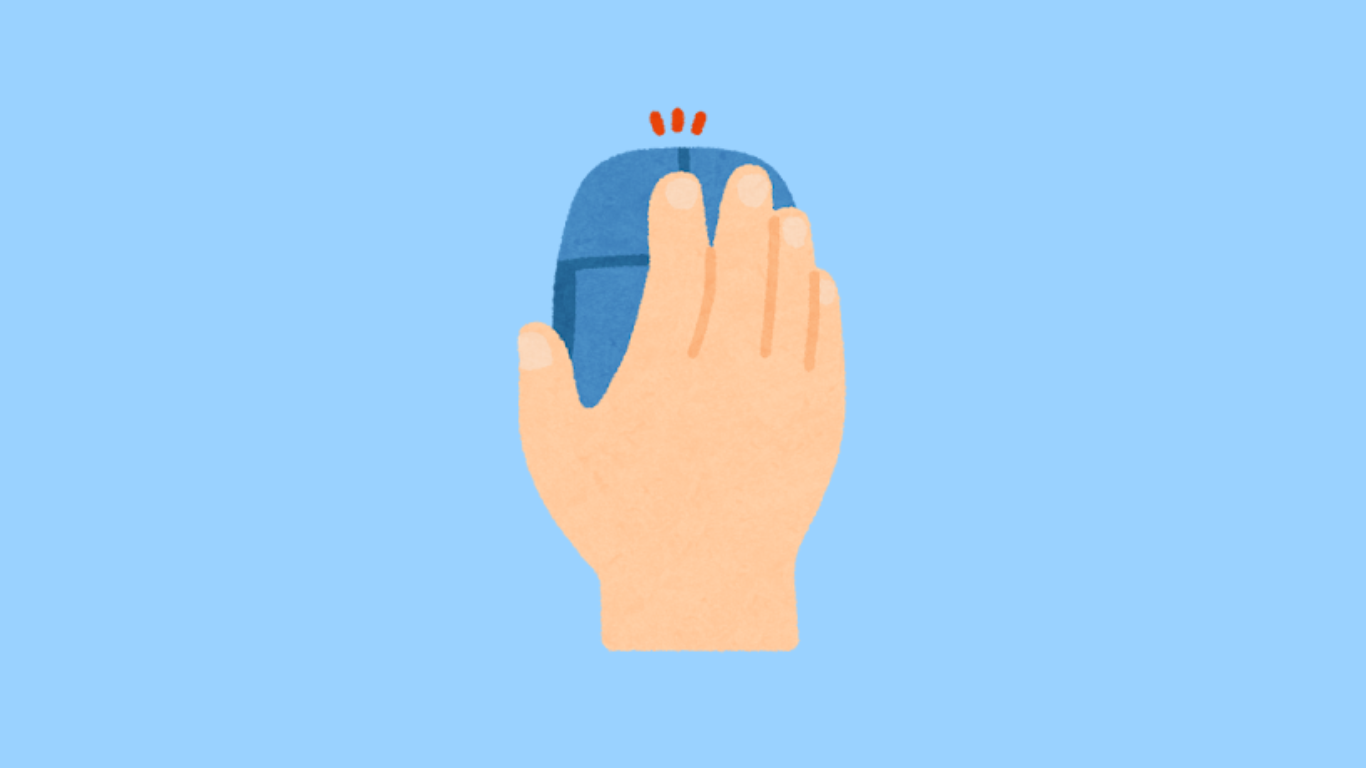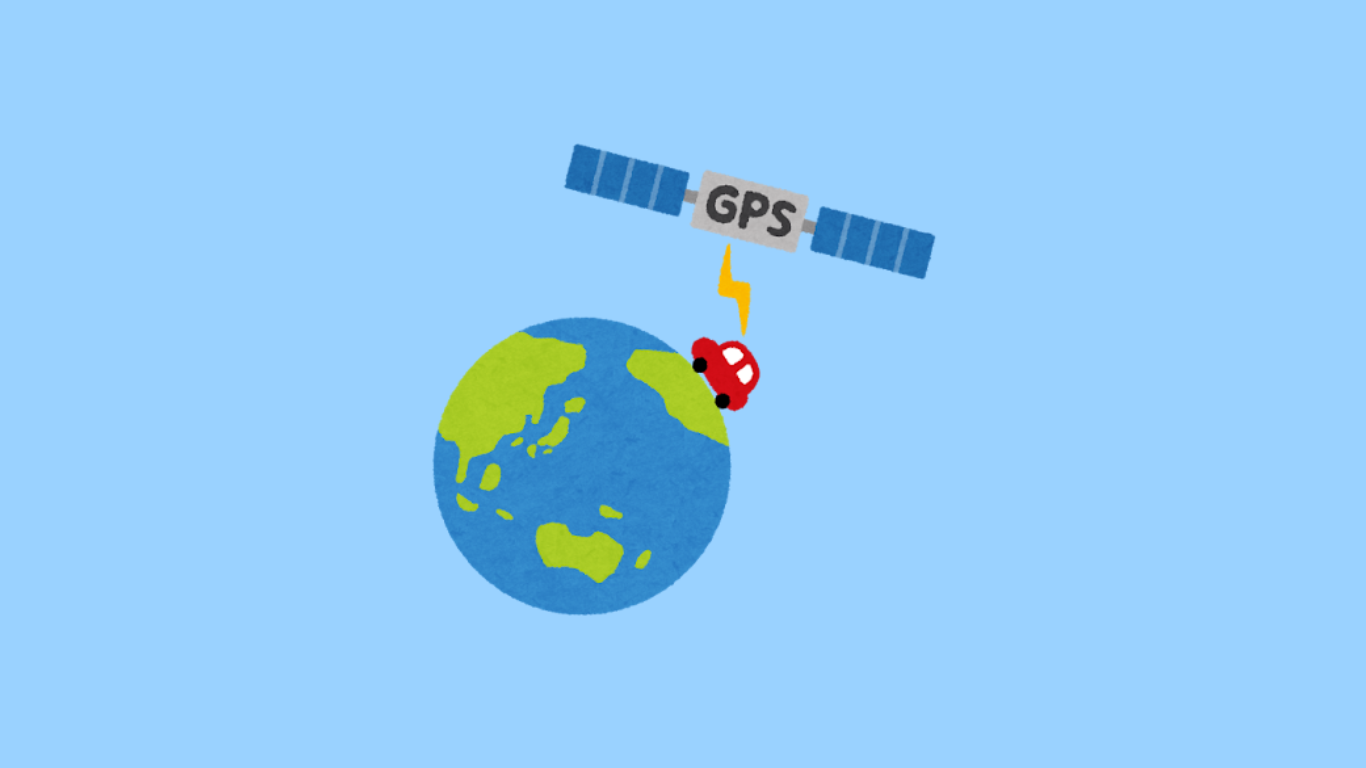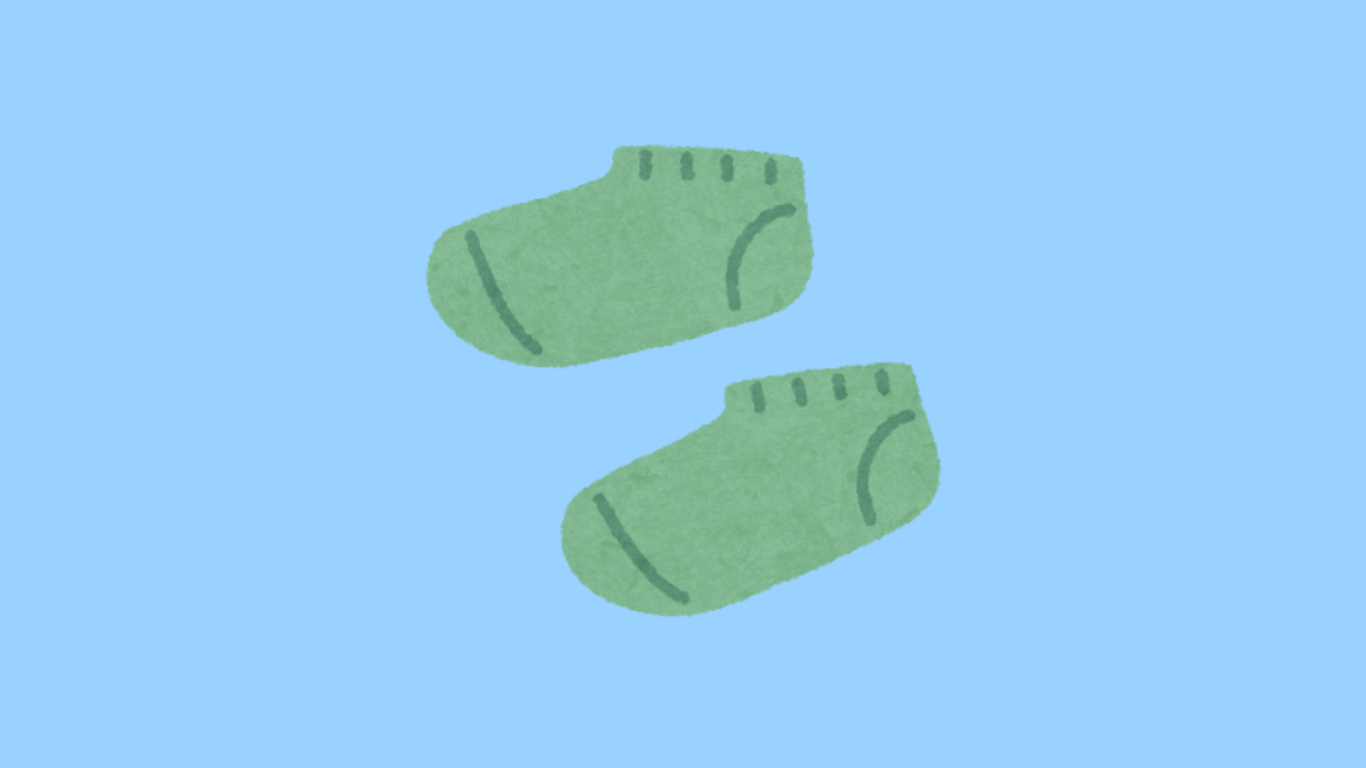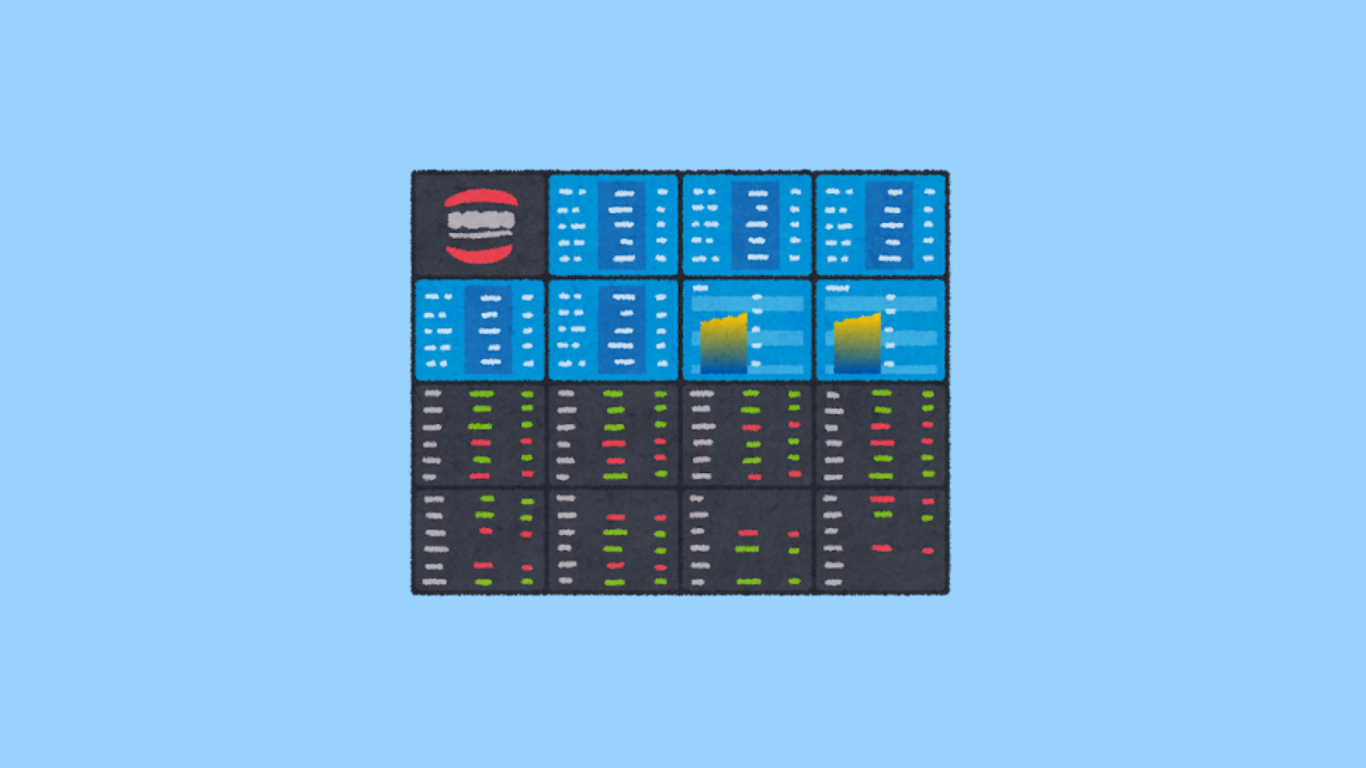初心者向けMT4画面分割の手順!複数チャートをすぐに管理する方法

「MT4の画面分割ってどうやるんだろう?」
「複数のチャートを一度に見たいけど、やり方が分からない」
「画面がゴチャゴチャして見づらいな…」
MT4を使っていると、複数のチャートを一度に管理したい場面が多くありますよね。でも、設定方法がわからないと、つい面倒に感じてしまうものです。
実際には、MT4の画面分割機能を使えば、簡単に複数のチャートを同時に表示して管理できます。この記事では、初心者向けに手順をわかりやすく解説します。
この記事を読むと、MT4で効率的に画面を分割して複数チャートを管理できるようになります。
設定が簡単にできれば、より快適にトレードを進められる環境が手に入りますよ。
MT4画面分割を設定する基本手順
MT4の画面分割は、複数のチャートを一度に見たい時に便利な機能です。設定方法は非常に簡単で、初心者でもすぐに利用できます。まず、基本的な分割手順を覚えておけば、複数のチャートを整理して表示でき、効率的なトレードを進めることが可能です。以下の手順でMT4の画面分割を設定し、チャートを管理しましょう。
次に、具体的な設定方法を確認していきます。
- MT4の画面分割機能を有効にする方法
- 複数チャートを同時に表示するコツ
- 見やすいレイアウトに調整するためのポイント
MT4の画面分割機能を有効にする方法
MT4で画面分割を有効にするには、まず「新規チャート」を追加し、複数の通貨ペアを表示します。次に、ツールバーの「ウィンドウ」メニューから「整列」を選択するだけで、画面が自動的に分割されます。垂直分割、水平分割、または自由な形でウィンドウを並べることが可能です。分割後にサイズや位置を調整すれば、好みのレイアウトが完成します。
この簡単な手順で、複数チャートを見やすく整理できます。
複数チャートを同時に表示するコツ
複数チャートを同時に表示する際には、視認性が重要です。必要なチャートを大きく表示し、補助的なチャートを小さめに配置することで、効率よく情報を確認できます。通貨ペアや時間足を整理し、画面のスペースを最大限に活用しましょう。
- 主要チャートを大きく表示する
- 補助チャートを小さめに配置
- 通貨ペアや時間足を整理して表示
見やすいレイアウトに調整するためのポイント
見やすいレイアウトを作成するためには、まず必要なチャートをピックアップし、配置を工夫することが大切です。例えば、メインのチャートを中央に配置し、サブチャートは左右や下部に配置するのがおすすめです。また、チャートの背景色や線の色を変更することで、視認性を高めることができます。
- 中央にメインのチャートを配置
- サブチャートは左右や下部に配置
- 背景色や線の色を調整して視認性を向上
MT4で複数チャートを管理するための3つの設定
MT4の画面分割機能を使いこなすためには、チャートの整理と管理が欠かせません。特に、複数の通貨ペアや時間足を効率的に監視するための設定を行うことで、トレードの精度が大幅に向上します。ここでは、初心者でも簡単にできる3つの設定方法を紹介します。この手順に従って画面を分割し、見やすく、使いやすい環境を作りましょう。
次に、それぞれの設定方法を詳しく解説します。
- 通貨ペアごとに画面分割して管理する方法
- 異なる時間足で画面を分割して使う手順
- 画面分割したチャートを保存して次回も使う方法
通貨ペアごとに画面分割して管理する方法
まず、通貨ペアごとに画面を分割して管理する方法です。MT4では複数の通貨ペアを同時に監視することができます。チャートを追加し、「ウィンドウ」から「整列」を選ぶと、画面が自動的に分割されます。それぞれの通貨ペアを見やすく管理することで、取引のチャンスを逃さずに済みますよ。
通貨ペアごとのチャートを整理して、複数の取引を効率的に進めることができるようになります。
異なる時間足で画面を分割して使う手順
次に、異なる時間足で画面を分割する方法です。同じ通貨ペアでも、異なる時間足を同時に表示することで、短期的な動きと長期的なトレンドを一目で確認できます。時間足ごとの分割は、1分足から月足まで自由に選べ、チャート上で簡単に切り替えることができます。
これにより、複数の時間軸を同時に監視し、より確実なトレード判断が可能になります。
画面分割したチャートを保存して次回も使う方法
最後に、設定した画面分割を保存して、次回も同じレイアウトで作業を始められる方法です。MT4では「定型チャート」として設定を保存することができ、次回以降も簡単に呼び出せます。保存方法は、画面左上の「ファイル」から「チャートの組表示」を選び、「名前をつけて保存」をクリックするだけです。
- 定型チャートとして保存
- 次回も同じレイアウトで作業を始める
- ファイルメニューから簡単に呼び出せる
MT4画面分割の活用でトレードを効率化する3つのコツ
MT4の画面分割を使いこなすことで、トレードの効率を大幅に向上させることができます。適切な分割とレイアウト設定は、視認性や操作性を大きく向上させ、複数の通貨ペアや時間足を同時に監視できるため、トレードの判断も迅速に行えます。この記事では、効率化のための3つのコツを紹介します。
それぞれのコツを具体的に見ていきましょう。
- 重要なチャートを大きく表示して視認性を高める方法
- 分割した画面をスムーズに切り替える方法
- レイアウトを整えて快適なトレード環境を作る方法
重要なチャートを大きく表示して視認性を高める方法
トレードでは、特に重要なチャートを大きく表示することで、瞬時に情報を把握できるようになります。メインで使用する通貨ペアや時間足のチャートは、画面の中央や大きめのスペースに配置し、補助的なチャートはその周囲に小さく配置するのがコツです。
これにより、最も注目すべき価格変動がすぐに確認でき、トレードの判断がしやすくなります。また、重要なラインやインジケーターも見やすくなるので、エントリーポイントを見逃す心配が減ります。
分割した画面をスムーズに切り替える方法
複数のチャートを扱う場合、それぞれのチャートをスムーズに切り替えることが重要です。MT4では、「定型チャート」機能を使ってチャートのレイアウトを保存し、すぐに呼び出すことができます。また、ウィンドウのタブを利用して、必要なチャートを瞬時に表示させることで、ストレスなく操作できます。
レイアウトを整えて快適なトレード環境を作る方法
MT4の画面分割は、レイアウトを整えることでさらに効率的になります。たとえば、複数モニターを使用してトレード環境を広げることで、複数のチャートや指標を見やすく配置できます。また、背景色や線の色を工夫して視認性を高めることもおすすめです。
- 複数モニターを使って画面を拡張
- 背景色や線の色を調整して視認性を向上
- インジケーターやラインを整理して配置
初心者が注意すべきMT4画面分割の設定ミス
MT4の画面分割は非常に便利な機能ですが、初心者が設定を誤ると、思わぬトラブルに遭遇することがあります。特に、初期設定のままで使用している場合や、チャートが重なって見づらくなってしまうケースが多く見受けられます。この記事では、初心者がよく犯しがちなミスを取り上げ、その解決策について解説します。
これから紹介する注意点を押さえておけば、設定ミスによるストレスを軽減し、快適にトレードを進めることができます。
- 初期設定のままでは起こりがちなトラブル
- チャートが見づらい時に試すべき修正方法
- 複数チャートが重なってしまう時の対処法
初期設定のままでは起こりがちなトラブル
MT4の初期設定のまま使っていると、複数のチャートを管理する際に画面が狭くなり、重要な情報を見逃す可能性があります。特にデフォルトのレイアウトでは、複数の通貨ペアや時間足を同時に表示するのに十分なスペースが確保されていないため、混乱しがちです。初心者の場合、まず初期設定を見直し、画面分割のカスタマイズを行うことが重要です。
チャートが見づらい時に試すべき修正方法
画面が見づらいと感じた場合、まずは各チャートのサイズや位置を調整しましょう。ウィンドウの端をドラッグして拡大・縮小することで、必要な情報を見やすく配置できます。また、背景色やグリッド線の色を変更することで、チャートの視認性を大幅に改善できます。
- チャートのサイズを手動で調整
- 背景やグリッド線の色を変更
- チャートを重ならないように配置
複数チャートが重なってしまう時の対処法
複数のチャートが重なってしまうと、重要な価格変動やインジケーターが見づらくなります。そんな時は、ウィンドウの「整列」機能を使ってチャートを自動的に再配置するのがおすすめです。また、必要に応じてウィンドウを手動で並べ直すことで、使いやすいレイアウトに調整できます。
複数モニターを使ってMT4画面を分割表示する手順
複数モニターを使用することで、MT4の画面分割はさらに便利になります。1つのモニターに複数のチャートを表示するのではなく、複数モニターにチャートを分けることで、広範囲の情報を同時に確認でき、視認性とトレード効率が大幅に向上します。この記事では、複数モニターを使ったMT4画面分割の手順を解説します。
次に、複数モニターを使った分割方法を具体的に見ていきます。
- 複数モニターでの画面分割の設定手順
- 複数チャートのレイアウトをモニターに合わせて最適化
- モニターごとに役立つ設定のポイント
複数モニターでの画面分割の設定手順
まず、MT4を複数モニターで使用する際には、各モニターに表示したいチャートを自由に配置できます。設定手順は簡単で、MT4のウィンドウをドラッグして他のモニターに移動させるだけです。それぞれのモニターに複数のチャートを配置することで、広範囲の情報を一度に確認でき、視認性が大幅に向上します。特に、主要通貨ペアや異なる時間足を分割して表示することで、トレードの判断が迅速に行えます。
複数チャートのレイアウトをモニターに合わせて最適化
複数モニターを使う際は、モニターごとのレイアウトを最適化することが重要です。例えば、メインモニターに主要通貨ペアのチャートを大きく表示し、サブモニターには補助的な情報やインジケーターを配置するのが効果的です。これにより、必要な情報に瞬時にアクセスでき、トレードがスムーズに進行します。
- メインモニターに主要チャートを配置
- サブモニターに補助的な情報を配置
- インジケーターやラインを見やすく整理
モニターごとに役立つ設定のポイント
最後に、モニターごとの設定ポイントを確認します。各モニターで表示されるチャートやインジケーターの配置は、トレードスタイルや取引する通貨ペアに応じて調整することが重要です。また、モニターの解像度やサイズに合わせてチャートのサイズや配色を最適化することで、視認性がさらに向上します。
- モニター解像度に合わせてチャートサイズを調整
- 配色やインジケーターの設定を最適化
- 各モニターの役割を明確に分ける
画面分割のまとめと効果的なトレードへのステップ
この記事では、MT4での画面分割の設定や活用方法を紹介しました。画面分割を上手に使うことで、複数のチャートを同時に監視し、効率的なトレードが可能になります。特に、複数モニターを活用することで、情報を一度に把握できる範囲が広がり、判断ミスを減らすことができますよ。最後に、これまで学んだ内容を振り返り、次に進むべきステップを確認しましょう。
- MT4画面分割の基本手順を理解する
- 複数チャートの管理方法を学ぶ
- 複数モニターを使ってトレード効率を最大化する
MT4画面分割の基本手順を理解する
画面分割を活用するためには、まず基本的な設定手順をしっかりと押さえておくことが大切です。初心者の方でも簡単に実践できるよう、チャートの追加から整列までを学んでおくと、スムーズに進められます。重要な通貨ペアや時間足を分割画面に配置し、情報の確認を効率化しましょう。
複数チャートの管理方法を学ぶ
次に、複数のチャートを管理するための具体的なコツを学びます。チャートのサイズや配置を工夫して、トレードに最適なレイアウトを作成します。また、各チャートの重要な情報が見やすい位置に配置されているか確認し、必要に応じて調整することも重要です。
複数モニターを使ってトレード効率を最大化する
最後に、複数モニターを使った画面分割で、さらにトレードの効率を高める方法を紹介します。メインモニターに主要なチャートを表示し、サブモニターには補助的な情報を表示することで、情報の把握が迅速になります。モニターごとの役割を明確にし、視認性を最大限に活用しましょう。
MT4画面分割の効果的な活用法をまとめました
この記事では、MT4の画面分割について、基本的な設定方法や活用方法、効率的なトレードをサポートする具体的なコツを紹介しました。
この記事のポイントを簡単に振り返りましょう。
- MT4で複数チャートを管理する方法を理解する
- 複数モニターを使って情報の把握を効率化する
- 見やすいレイアウトを作ってトレード精度を上げる
これらのポイントを実践することで、トレード環境が整い、取引のスピードや精度が向上します。快適なトレードを目指して、ぜひお試しください。
さらにMT4に関する詳しい使い方を知りたい方は、関連記事もぜひご覧ください。